Online-Bildbearbeitung für Ihre Fotos

Fotor, ein vor etwa 2 Jahren online gegangenes Bildbearbeitungs-Tool, hat unsere Aufmerksamkeit erregt. Wir möchten Ihnen in diesem Artikel gern die Vorzüge dieser Plattform und die Vorteile in Bezug auf Ihre Fotobucherstellung nahelegen.
Zu hell, zu dunkel, kleinerer Ausschnitt und zu wenig Farbe oder Sättigung – es gibt viele Angriffspunkte, um ein selbstgeschossenes Foto zu bearbeiten. Schließlich soll das Endprodukt Fotobuch ja für die Ewigkeit sein und deshalb tolle Fotos beinhalten. Das Online-Tool „Fotor“ bietet zahlreiche Bearbeitungsmöglichkeiten für Ihre Fotos. Sie müssen das Programm noch nicht einmal herunterladen, sondern laden die Fotos hoch, die Sie bearbeiten möchten. Nach dem Bearbeitungsvorgang können Sie die Bilder in der neuen Version wieder auf Ihrer Festplatte speichern und bei Fotor löschen.
Folgende Funktionen stehen Ihnen in der herkömmlichen Bildbearbeitung zur Verfügung:
- Ausschneiden
- Drehen
- Grundlegend (Helligkeit, Kontrast, Schärfe, Sättigung)
- Farbton (Schatten, Highlights, Belichtung)
- Farben (Farbtemperatur, Färbung)
- Kurven (Farbeinstellungen pro Kanal)
- Größe andern
Damit ist schonmal sehr viel abgedeckt, was man von einem Bildbearbeitungsprogramm erwartet. All diese Einstellungen können manuell durchgeführt werden. Fotor hält aber auch Filter bereit, wie man sie aus jeder Handykamera kennt.
In der Rubrik „Effekte“ findet man Fotofilter für jede Anwendung:
- Lens Flare (4 Filter)
- LOMO (9 Filter)
- Klassisch (7 Filter)
- Vintage (9 Filter)
- Kalt (8 Filter)
- Schwarz & Weiss (8 Filter)
- Modisch (10 Filter)
- Tile (Funktion, das Bild in viele Kleine zu zerteilen)
- Farbflecken (8 Einstellmöglichkeiten)
- Mosaik (Größe, Pinselintensität – eignet sich auch ideal zum Verpixeln von Bildteilen)
- Tilt Shift (mit einem „Ordinary“ und einem „Fortgeschrittenen“-Modus)
So unterschiedlich kann ein Foto mit den verschiedenen Effekten aussehen:
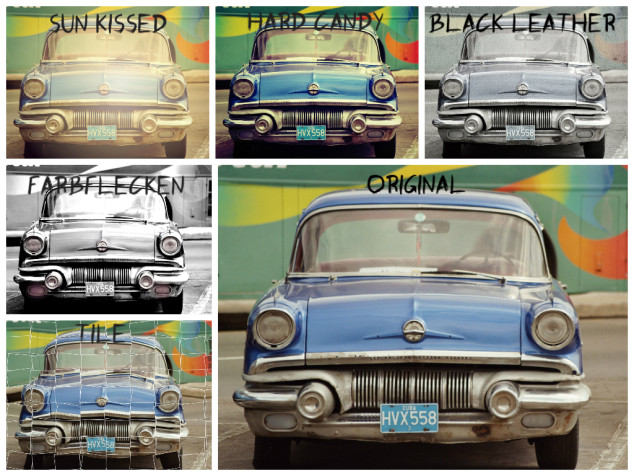
Das nächste Feld beinhaltet die Rahmen-Abteilung. Hier können Sie Ihr Bild mit einem Rahmen versehen und haben dafür zahlreiche Möglichkeiten. Von einem einfachen oder mehrfachen Schatten, hin zu Spitzenmustern mit und ohne Rand, einem Polaroid-Effekt oder einem Filmstreifen. Und alles mit individuellen Einstellmöglichkeiten.
Hier eine Übersicht über die Rahmenarten:
- Spitze Rand
- Stempel Rand
- Polaroid
- Schatten
- Galerie
- Film
- Einfach
- Cute
- Funky
Nun werden zahlreiche Clip-Arts, passend zu verschiedenen Themenbereichen angeboten. Hier können Sie Ihr Bild mit kleinen grafischen Symbolen anreichern und aufhübschen. Die Kategorien sind:
- Celebrate (Party, Feste, Kuchen, etc.)
- Love (Herzen, Lippen, etc.)
- Embellish (Victorianische Designs, Kronen, Hüte, Noten und Knöpfe)
- Doodle (große Sammlung von Smileys, Tieren, Haaren und Bärten, Süßigkeiten)
- Create (hier können Sie mit Hilfe einiger Vorgaben, Ihr eigenes Clip-Art erstellen)
- Explore (Travel, Weather, Beach, Landmarks, Camping)
Mit einer großen Auswahl an Schriften und Formatierungsmöglichkeiten, lassen sich die Fotos ansprechend mit Text versehen. Selbstverständlich können Sie die Textgestaltung auch direkt im Fotobuch vornehmen. Zu guter Letzt haben die Social Networker unter Ihnen die Möglichkeit, ihr bearbeitetes Bild, direkt über Fotor in ihre sozialen Kanäle zu entsenden.
Wenn Sie immer schonmal die HDR-Fotografie ausprobieren wollten, dann bietet Fotor unter dem Reiter „HDR“ die Möglichkeit dazu. Hier brauchen Sie garnicht viel tun um ein „High Dynamic Range“-Bild zu erstellen. Sie brauchen ein normales, ein unterbelichtetes und ein überbelichtetes Bild und schon erhalten Sie ein HDR-Bild.
Neben diesen Bildbearbeitungsmöglichkeiten, haben Sie tolle Möglichkeiten schöne Collagen zu erstellen. Diesen Bereich entdecken Sie unter dem Reiter „Collagen“. Hier finden Sie Vorlagen für 2,3,4 und mehr Bilder.
Versuchen Sie doch mal ein Bild zu bearbeiten und stellen Sie den Unterschied fest, den eine solche Fotobearbeitung optisch bedeutet, wenn Sie ein Fotobuch erstellen. Sie können die bearbeiteten Bilder in kleiner, mittlerer und großer Qualität speichern. Ein gewisser Qualitätsverlust ist bei solchen Bearbeitungsplattformen immer vorhanden, deshalb achten Sie darauf Ihr Bild in der höchstmöglichen Qualität abzuspeichern. Geben Sie beim Speichern auch einen neuen Dateinamen an, wenn Sie Ihre Originaldatei behalten wollen. Ansonsten überschreiben Sie das Original mit dem gleichen Dateinamen.
Hier ein Beispiel eines von uns bearbeiteten Bildes aus dem Barcelona-Urlaub:
Vorher:

Vorher-Nachher:
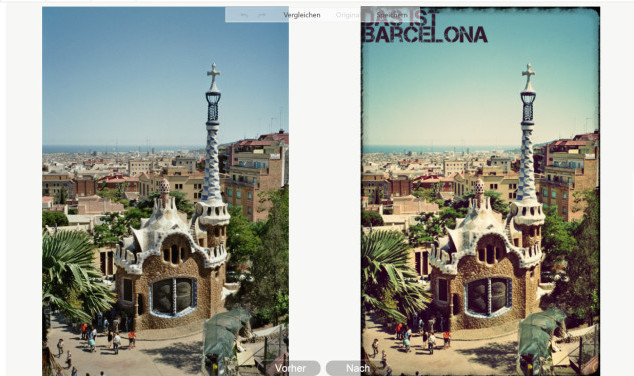
Endergebnis:

Nach dem Speichern, ziehen Sie mit Hilfe unserer Fotobuch-Software, das Bild einfach an den gewünschten Platz im Fotobuch.
Wir sind überzeugt von diesem Tool. Die Bedienung ist einfach und intuitiv. Die Auswahlmöglichkeiten an spannenden Effekten und Filtern sind zahlreich, aber nicht überschwemmend groß. So gelangt man schnell zu einem tollen Bild und kann ein noch schöneres Fotobuch erstellen. Probieren Sie es doch mal aus.
Hier laden Sie sich unsere Fotobuch-Software herunter
Und hier geht es zur Fotor Bildbearbeitungsplattform


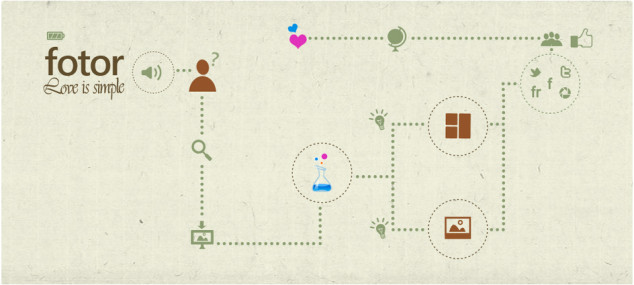
Schreibe einen Kommentar